Registrierung (Signup) durch Nutzer bzw. Unternehmen
TradelinePro bietet zwei Workflows zur Registrierung neuer Nutzer bzw. Unternehmen an:
- Die selbständige, offene Registrierung
- Die Registrierungsanfrage und Freischaltung
Das folgende Schaubild zeigt, welche Art des Registrierungsprozesses zu welchem Shop-Typen passt:
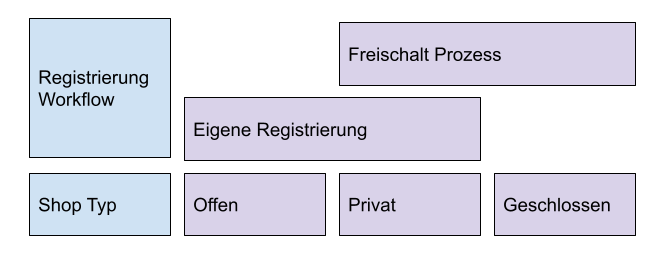
Selbständige, offene Registrierung
Die offene Registrierung erlaubt neuen Benutzern, sich selbst ein Kundenkonto anzulegen.
Dieses Vorgehen entspricht dem typischen Ablauf, wie Sie es aus Ihrem privaten Onlineshopping kennen.
Prozessual gesehen, kann jeder Kunde in deinem Shop kaufen bzw. Sie wählen andere Wege, um sicherzustellen, dass nur gewerbliche Kunden ein Kundenkonto anlegen sowie eine Bestellung tätigen.
Diese Wege können beispielsweise sein:
- Datenfelder wie Firma und Umsatzsteuer ID sind Pflichtfelder und werden durch einen Menschen auf die erwartete Bereitstellung von Informationen hin überprüft
- Gewerbeschein oder HR-Auszug sind bei der Registrierung hochzuladen
- Es wird Hinweis in Footer und AGB gesetz, dass der Verkauf ausschließlich an gewerbliche Kunden erfolgt
- Durch nachgelagerte Prozesse bzw. in der Auftragsverwaltung (ERP) werden nicht gewünschte (private) Käufer aussortiert und außerhalb des Shops ausgesteuert (und benachrichtigt)
Nach der Registrierung im TradelinePro B2B Webshop erhält der Nutzer eine E-Mail , der ihn über die erfolgreiche Registrierung informiert.
Offene Kundenregistrierung aktivieren
Um Kunden die eigenständige Online-Registrierung im Shop zu ermöglichen, klicken Sie in der Konfiguration auf: ???
Registrierungsanfrage und Freischaltung
Durch das Aktivieren eines Freischalt-Prozesses im Rahmen der Registrierung eines Unternehmens, stellen Sie sicher, dass neue Registrierungen durch Ihre Organisation angenommen werden müssen.
Für Ihre Neukunden steht ein typisches Registrierungsformular bereit. Ein Absenden führt jedoch nicht direkt zu einem aktiven Kundenkonto. Vielmehr kommen diese Anfragen in eine Warteschleife und werden dann vom Kundenservice bearbeitet.
- In diesem Prozessschritt können weitere Informationen wie eine Kunden- bzw. Debitorennummer ergänzt werden
- Unternehmen (Kunden) können aktiviert werden
- Unternehmen (Kunden) könnten abgelehnt werden
Nutzer erben automatisch den Status der mit Ihnen assoziierten Unternehmen. Dadurch, dass ein Nutzer im B2B Modus nur agieren kann, wenn er mindestens einem aktiven (Status = aktiv) Unternehmen zugewiesen ist, wird sichergestellt, dass ein Nutzer ebenfalls nicht ohne eindeutige Freischaltung durch Ihre Organisation handeln kann.
Folgende Status-Zustände gibt es:
| Schwebend | Dieser Status wird vergeben, sobald die Registrierung erfolgt. Ein Nutzer im Status “schwebend” kann sich nicht anmelden und demzufolge keine Aktionen durchführen. |
| Aktiv | Den Status “aktiv” vergeben Sie, um einem Unternehmen die vollständige Nutzung des Shops zu gestatten. Der Unternehmens-Admin (also typischerweise der Nutzer, der die Registrierung durchgeführt hat), erhält zur Bestätigung eine E-Mail vom System. |
| Abgelehnt | Den Status “aktiv” vergeben Sie, um einem Unternehmen die vollständige Nutzung des Shops zu versagen. Der Status führt dazu, dass kein erneuter Registrierungsversuch mit der verwendeten E-Mail Adresse vom System zugelassen wird. Der Unternehmens-Admin (also typischerweise der Nutzer, der die Registrierung durchgeführt hat), erhält zur Bestätigung eine E-Mail vom System. |
Solange ein Unternehmen sich im Status “Schwebend” befindet, können damit assoziierte Nutzer nicht auf das Kundenkonto des Unternehmens zugreifen und sehen einen entsprechenden Hinweis.
Aus der Sicht Ihrer Organisation stellt sich der Prozess zur Prüfung eines neuen Unternehmens wie folgt dar. Schwende Registrierungen sehen in der Shopverwaltung aus wie normale Unternehmen - mit dem Unterschied, dass der Status auf “schwebend” steht. Sie haben somit jedoch alle Möglichkeiten, wie bei einem aktivierten Kundenkonto auch und können bspw. Stammdaten einsehen oder editieren.
| Information über eine neue Registrierungsanfrage per E-Mail | |
| Liste der neuen Registrierung-Anfragen | Rufen Sie hierzu Kunden -> Registriegungsanfragen auf |
| Aufrufen einer Anfrage | Rufen Sie das Unternahmen auf. Klicken Sie ggf. auch auf den mit dem Unternehemn assoziierten Nutzer (Tab “Nutzer”) und prüfen Sie, welche Personen hinter dem Nutzer sthen |
| Bestätigen | Setze den Status auf “aktiv” Der Nutzer bekommt nun eine E-Mail (IDENT, siehe hier) Der Nutzer kann sich daraufhin mit seinem |
| Ablehnen | Setze den Status auf “abgelehnt” Der Nutzer bekommt nun eine E-Mail (IDENT) |
TIP
Benutzerkonten, die bereits einem Unternehmen assoziiert sind, können aktuell nicht erneut für die Registrierung eines weiteren Unternehmenskonten verwendet werden. Sollte ein solcher Fall auftreten, so muss das Unternehmen durch den Shop-Betreiber angelegt werden und der Nutzer assoziiert werden oder für den Registrierungsprozess (vorübergehend) eine weitere E-Mail Adresse genutzt werden.
E-Mails / Flows zur Kundenregistrierung
Wenn sich ein B2B-Kunde online im TradelinePro-Webshop registriert, werden mehrere E-Mails versendet.
→ Automatisierungen / Trigger E-Mails
Double Opt-In E--Mail
Wenn sich Kunden online im Shop registrieren, geben sie ihre E-Mail-Adressen ein. Um die Sicherheit und Gültigkeit von Shop-Konten zu gewährleisten, können Sie Ihre Kunden nach der Registrierung bitten, ihre E-Mail-Adressen zu bestätigen.
Durch die Bestätigung der E-Mail-Adresse bei der Registrierung können Sie die Erstellung gefälschter oder nicht autorisierter Konten verhindern. Außerdem wird dadurch die Sicherheit des Shop-Kontos verbessert, da Kunden die Kontrolle über die mit ihrem Shop-Konto verknüpfte E-Mail-Adresse haben. In einigen Fällen verlangen Gesetze oder Branchenvorschriften die Bestätigung der E-Mail-Adresse bei der Registrierung, um Benutzerdaten und Privatsphäre zu schützen.
Um Kunden zur Bestätigung ihrer E-Mail-Adressen aufzufordern, klicken Sie in den TLP Einstellungen XXX hier XXX
Wenn die Option „ E-Mail bei Registrierung bestätigen“ deaktiviert ist, empfehlen wir dringend, XXX Captcha XXX zu verwenden , um die Sicherheit Ihres Webshops zu erhöhen, Spam-Angriffe zu verhindern und ihn vor Bots zu schützen.
TradelinePo bietet hier grundlegend 3 Möglichkeiten für Captchas:
- Honeypot
- Einfache Captchas
- Google reCAPTCHA
Sowohl Honeypots, als auch einfache Captchas halten einfache Spam-Angriffe ab. Generell empfehlen wir immer Google reCAPTCHA zu verwenden, da dies den größten Schutz für Spam-Angriffen bietet.
TLP sendet eine Bestätigungs-E-Mail an die angegebenen E-Mail-Adressen. Um die Registrierung abzuschließen, müssen Kunden auf den Link in der E-Mail klicken, um ihre E-Mail-Adresse zu bestätigen. Der Bestätigungslink ist 2 Stunden gültig. Er stellt sicher, dass Benutzer genügend Zeit haben, den Registrierungsprozess abzuschließen, ohne die Sicherheit zu gefährden.
Bis Kunden ihre E-Mails bestätigen, lautet der E-Mail-Bestätigungsstatus eines Shop-Kontos „ Nicht bestätigt“ .
Sobald Kunden auf den Link in der E-Mail klicken, wird ihnen im Webshop eine Benachrichtigung angezeigt, dass die E-Mail erfolgreich bestätigt wurde. Auf der Anmeldeseite muss der Kunde dann eine E-Mail-Adresse und ein Passwort eingeben, um sich beim Webshop anzumelden.
In Admin ändert sich der E-Mail-Bestätigungsstatus eines Shop-Kontos auf Bestätigt.
Die Einstellung erfolgt hier: ⇒ Einstellungen → Shop → Anmeldung & Registrierung
Bestätigung der Registrierung an den Nutzer
Ein B2B-Kunde erhält eine E-Mail. Die E-Mail informiert über die erfolgreiche Registrierung eines B2B-Kunden als Geschäftskunde.
Information über Registrierung an den Shop-Betreiber
Ein Shop-Administrator erhält eine E-Mail. Die E-Mail informiert einen Webstore-Administrator über die Registrierung eines neuen B2B-Kunden. In dieser E-Mail kann ein Webstore-Administrator einen Link zur Überprüfung der Registrierung eines Shop-Kontos sehen. Durch Klicken auf den Link wird das auf Genehmigung wartende B2B-Shop-Konto in TradelinePro Admin geöffnet.
Die Freitschaltung der Registrierungsanfragen wird hier beschrieben.
Finale Information über Freischaltung an den Nutzer
Ein B2B-Kunde erhält eine Bestätigungs-E-Mail, sobald ein Webstore-Administrator ein Shop-Konto genehmigt. In der E-Mail kann ein Kunde einen Link sehen, der ihn zur Anmeldeseite im TradelinePro-Webstore weiterleitet.
Zusatzfelder bei der Registrierung (B2B)
Um weitere Informationen von Kunden bei der Registrierung abfragen, nutzt man eine Erweiterung der Shopware Standard Zusatzfeld Logik. Eine Erklärung der Zusatzfelder und Unterstützung bei der Pflege liefert die Shopware 6 Dokumentation.
TradelinePro stellt Ihnen ein typisches Formular für den Registrierungsprozess Ihrer Kunden zur Verfügung.
Dieses Formular lässt sich durch Sie in der Shop-Administration durch weitere Felder erweitern. Die angefragten Daten werden Ihnen dann im Datensatz des Unternehmens bzw. des Nutzers in der Administration zur Verfügung gestellt.
Um die Zusatzfelder zu nutzen, können Sie unter “Einstellungen” => “System” => “Zusatzfelder” ein neues Zusatzfeldset anlegen. Bei den Set-Informationen stellen Sie dann in der Auswahlbox “Verwenden für" den Wert “Kunden” aus. Darüber hinaus aktivieren Sie den Schalter “Zusatzfeld-Set auf der Registrierungsseite anzeigen”. Die folgende Abbildung illustriert diese Einstellung.
Nun kann man beliebig viele Felder anlegen, die dem Kundendatensatz hinzugefügt werden. Sie können definieren, ob es sich um ein Pflichtfeld handelt.
TradelinePro unterstützt die folgenden Feldtypen:
- Auswahlfeld (zeigt eine Liste vordefinierter Optionen
- Textfeld (Eingabe eines Freitextes bis zu 255 Zeichen)
- Medienfeld (ermöglicht das Hochladen einer beliebigen Datei)
- Datum- / Zeitfeld
Es werden nur die Sets im Frontend angezeigt, die dafür aktiviert sind (siehe XXX oben).
Die Inhalte dieser Felder werden im Backend am Kunden gespeichert. Wurden Dateien hochgeladen, lassen Sie sich dort ebenfalls einsehen und herunterladen.
Die Eingabewerte aus den Feldern lassen sich ebenso in den mit dem Formular verbundenen E-Mails (bzw. den Templates) verwenden.
Standard Kundenkonto-Rolle eines Nutzers
Sie als Shop-Administrator können die Standard Kundenkonto-Rolle eines B2B-Kunden auswählen, wenn dieser sich im Shop registriert.
Hinweis: Die Kundenkonto-Rolle ist nicht zu verwechseln mit der Kundengruppe. Weitere Informationen zum Rechte- und Rollenkonzept im Kundenkonto finden Sie hier.
Klicken Sie in Admin auf: XX Sehen Sie sich auf der Registerkarte Registrierung das Feld Standardkontorolle an.
Hinzufügen weiterer Nutzern in einem Unternehmenskonto
TradelinePro ist darauf ausgelegt, dass mehrere Nutzer mit einem Unternehmenskonto verbunden sein können.
TIP
Eine E-Mail Adresse kann, soweit sie bereits mit einem (beliebigen) Kundenkonto assoziiert ist, nicht mehr für eine erneute Registrierung in der Storefront verwendet werden.
Das Hinzufügen weiterer Nutzer zu einem Unternehmen kann auf folgenden Weise erfolgen:
A) Über den Administrationsbereich durch Sie
- Rufen Sie ein Unternehm auf
- Klicken Sie auf “Nutzer hinzufügen”
- Der eingeladene Nutzer erhält eine E-Mail vom System, die ihn über die Aktion informiert und gleichzeitig einen Link zum Erstellen eines Passworts zusendet
- Sobald der neue Nutzer sein Passwort erstellt hat, kann dieser sich im Kundenkonto einloggen
TIP
Ist ein Benutzer bereits registriert, so erhält dieser eine abweichende E-Mail, die ihn lediglich über seine neue Verbindung zum gewählten Unternehmen informiert. Sie werden hierüber durch eine angepasste Bestätigungsnachricht durch das System informiert XXX
B) Durch Ihre Kunden als Self-Service Funktion in ihrem Kundenkonto.
- Dazu ruft ein Nutzer mit der Rolle "Administrator" den Bereich “Mitarbeiter” im Kundenkonto auf
- Über den Button “Nutzer hinzufügen” wird ein Formular geöffnet
- Im Formular werden Vorname, Name, E-Mail Adresse eingegeben
- Der eingeladene Nutzer erhält eine E-Mail vom System, die ihn über die Aktion informiert und gleichzeitig einen Link zum Erstellen eines Passworts zusendet
- Sobald der neue Nutzer sein Passwort erstellt hat, kann dieser sich im Kundenkonto einloggen